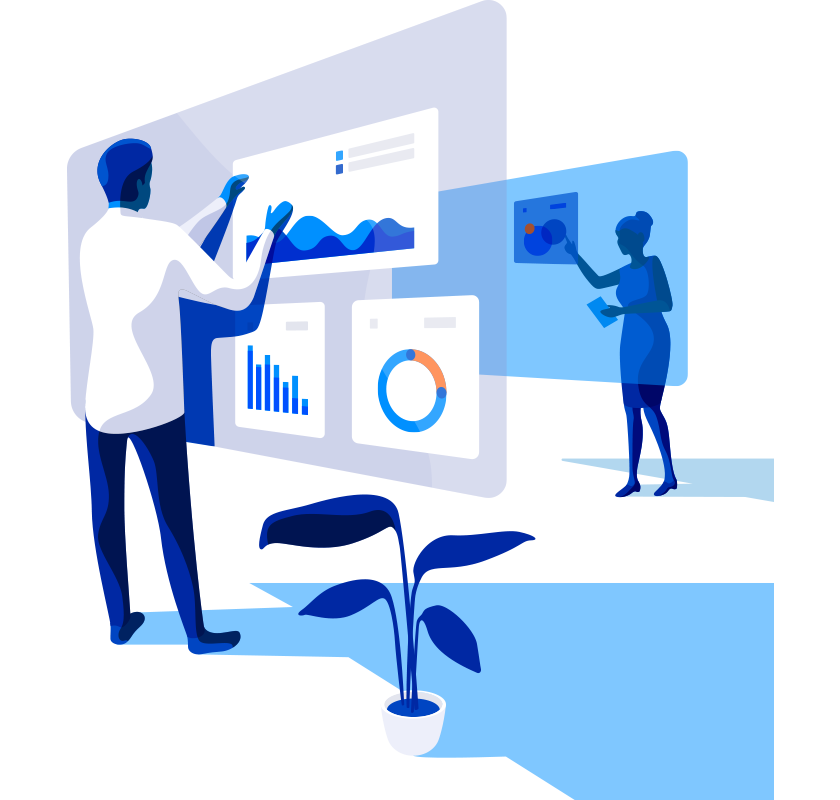다루는 내용
· 아마존 S3에 버킷 생성하기
· 아마존 S3에 객체 저장하기
· 버킷에서 객체 확인하기
· 아마존 S3 버킷의 객체 삭제하기
실습
아마존 S3에 버킷 생성
1. 콘솔에서 S3 클릭
2. Create Bucket 클릭
3. Bucket Name : s3lab-arang
· 대문자를 사용할 수 없다.
· 리전내에서 이름이 중복될 수 없다.
4. Region : Tokyo
5. Create 클릭
아마존 S3에 객체 저장
1. 버킷리스트에서 저장할 버킷명(s3lab-arang)을 클릭
2. Upload 클릭
Upload – Select Files and Folders 창에서 끌어놓기나 Add Files 클릭으로 객체 저장 가능
1. Add Files 클릭
2. 파일을 리스트에 추가한 후 Start Upload 클릭
폴더 단위로 저장할 경우 끌어놓기하면 된다.
아마존 S3에서 객체 확인
1. 버킷명 클릭
2. 파일이나 폴더 선택 후 우클릭
3. Download 클릭

아마존 S3에서 객체 이동
객체를 다른 버킷으로 이동한다.
1. 새로운 버킷 생성 (s3lab-arang2-new)
2. 앞서 만든 버킷명 클릭 (s3lab-arang)
3. 파일이나 폴더 선택 후 우클릭
4. Cut 클릭
· SHIFT나 CTRL을 이용하여 멀티 셀렉트 가능
5. 새로 생성한 버킷으로 이동
6. 마우스 우클릭
7. Paste 클릭
아마존 S3에서 객체 삭제
1. 파일명에서 우클릭 후 Delete 선택
2. 확인창에서 OK 클릭
3. 버킷명에서 우클릭 후 Delete 선택
4. 확인창에서 OK 클릭
버킷에 파일이나 폴더가 존재할 경우 버킷은 삭제되지 않는다.